Ajout d'un agent conversationnel
improve this page | report issueAgent conversationnel Watson
Les agents conversationnels reposent sur le service Watson Assistant d’IBM Cloud. Créez une instance Watson Assistant sur IBM Cloud. Pour plus d’informations, cliquez ici.
Une fois la configuration effectuée, vous pouvez créer un nouvel espace de travail. L’espace de travail est un ensemble de conversations qui constituent un agent conversationnel. Après avoir créé l’espace de travail, commencez à créer les dialogues. Indiquez un ensemble de questions liés à une intention, ainsi qu’un ensemble de réponses pour cette intention. Watson Assistant utilise Natural Language Understand pour interpréter l’intention en fonction des exemples de questions que vous avez indiqués. Il peut ensuite tenter d’interpréter la question posée par un utilisateur dans différents styles et la mapper à l’intention.
Pour activer un agent conversationnel dans votre application, procédez comme suit :
-
Cliquez sur Watson, puis sur Agent conversationnel. L’écran Utiliser Watson Assistant s’affiche.
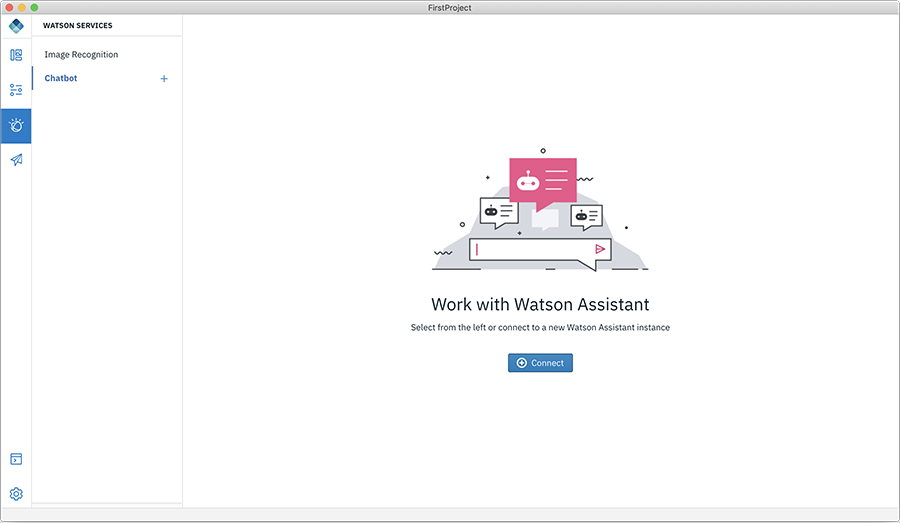
-
Cliquez sur Se connecter pour vous connecter à votre instance Watson Assistant.
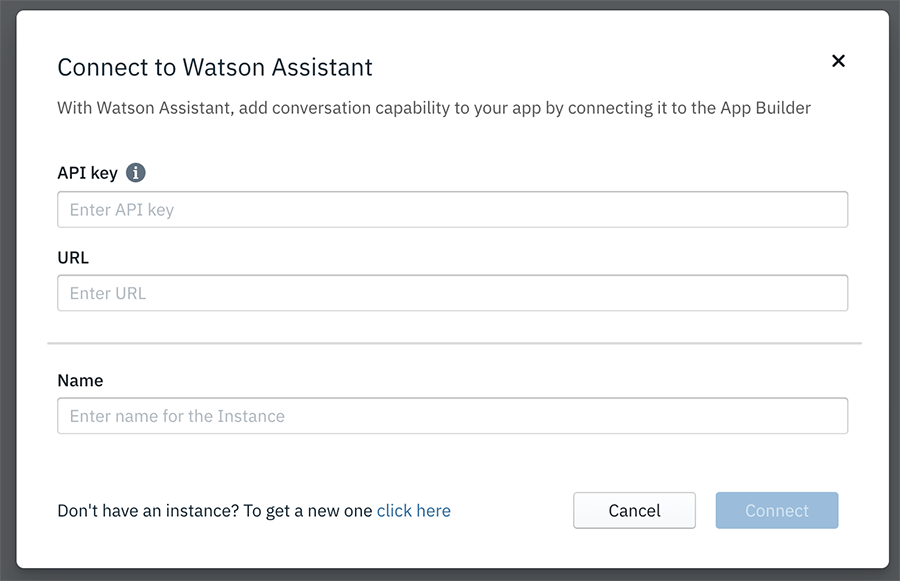
- Entrez les détails de la Clé d’API et précisez l’URL de votre instance Watson Assistant.
-
Donnez un Nom à l’agent conversationnel, puis cliquez sur Se connecter. Le tableau de bord du service de dialogue en ligne associé au Nom donné s’affiche.
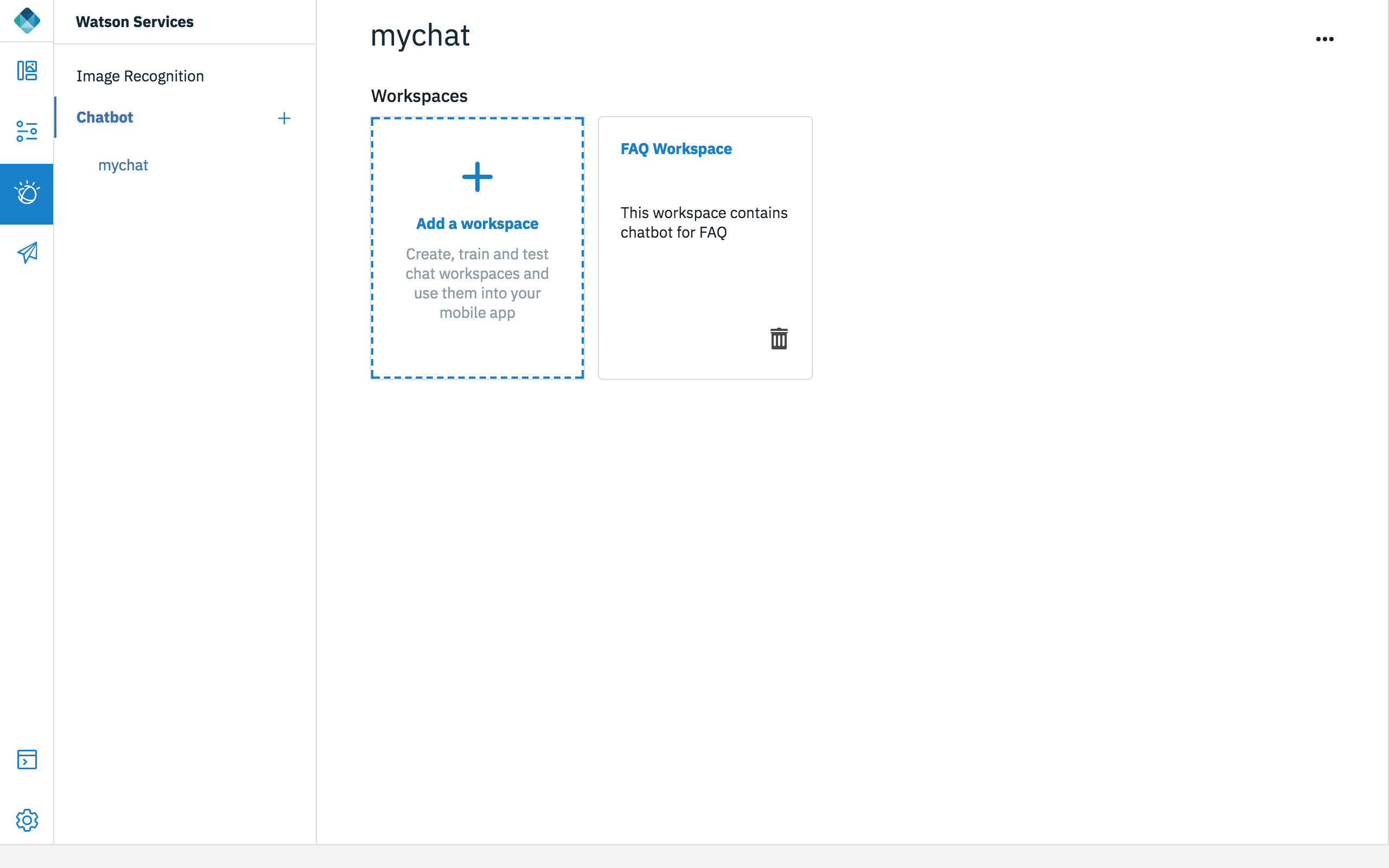
-
Ajoutez un espace de travail en cliquant sur Ajouter un espace de travail. L’option contextuelle Créer un modèle s’affiche.
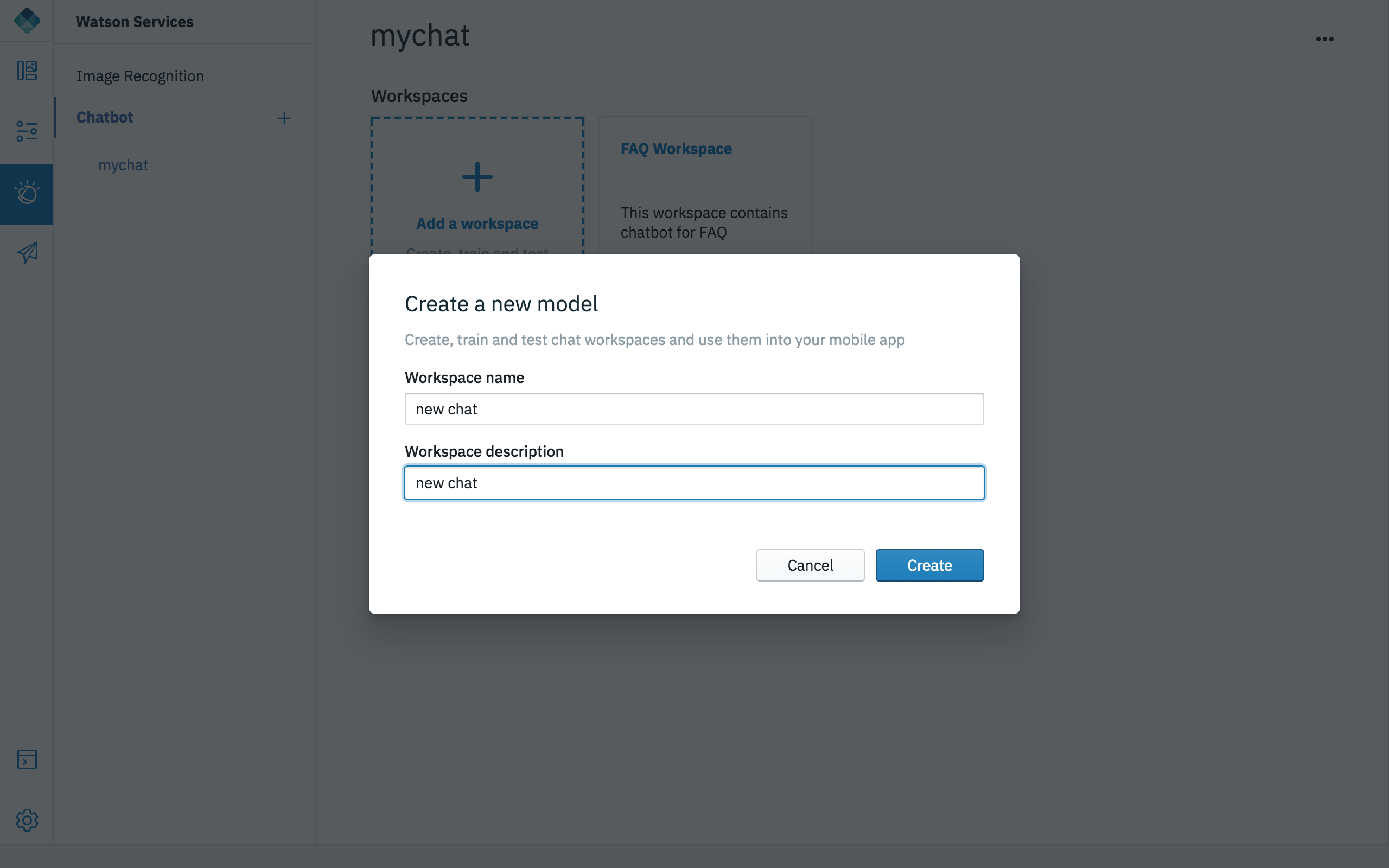
-
Entrez le Nom de l’espace de travail et la Description de l’espace de travail, puis cliquez sur Créer. Trois espaces de travail Conversation sont alors créés (Bienvenue, Aucune correspondance trouvée et Nouvelle conversation).
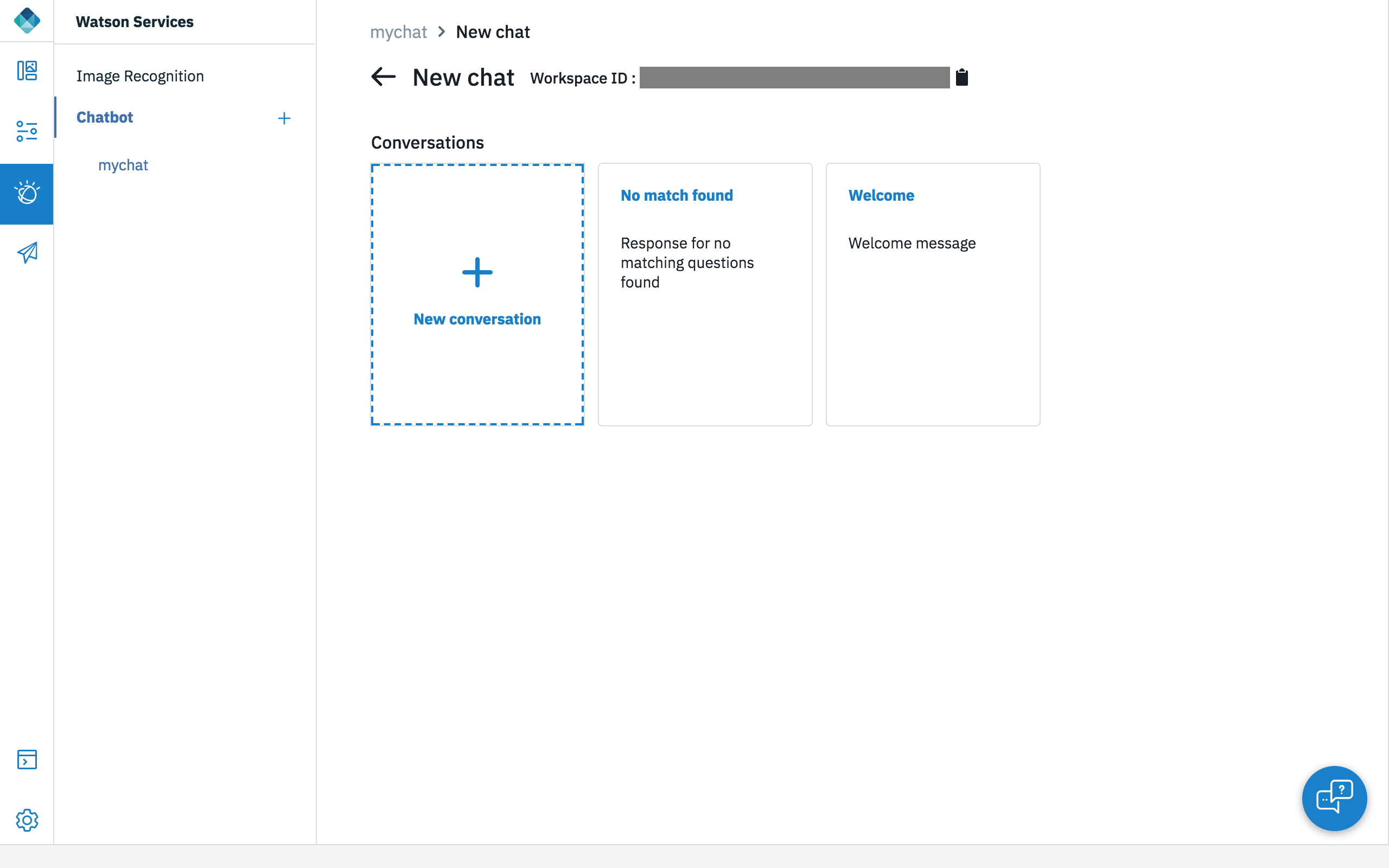
-
Cliquez sur Nouvelle conversation pour entraîner le nouveau modèle d’agent conversationnel.
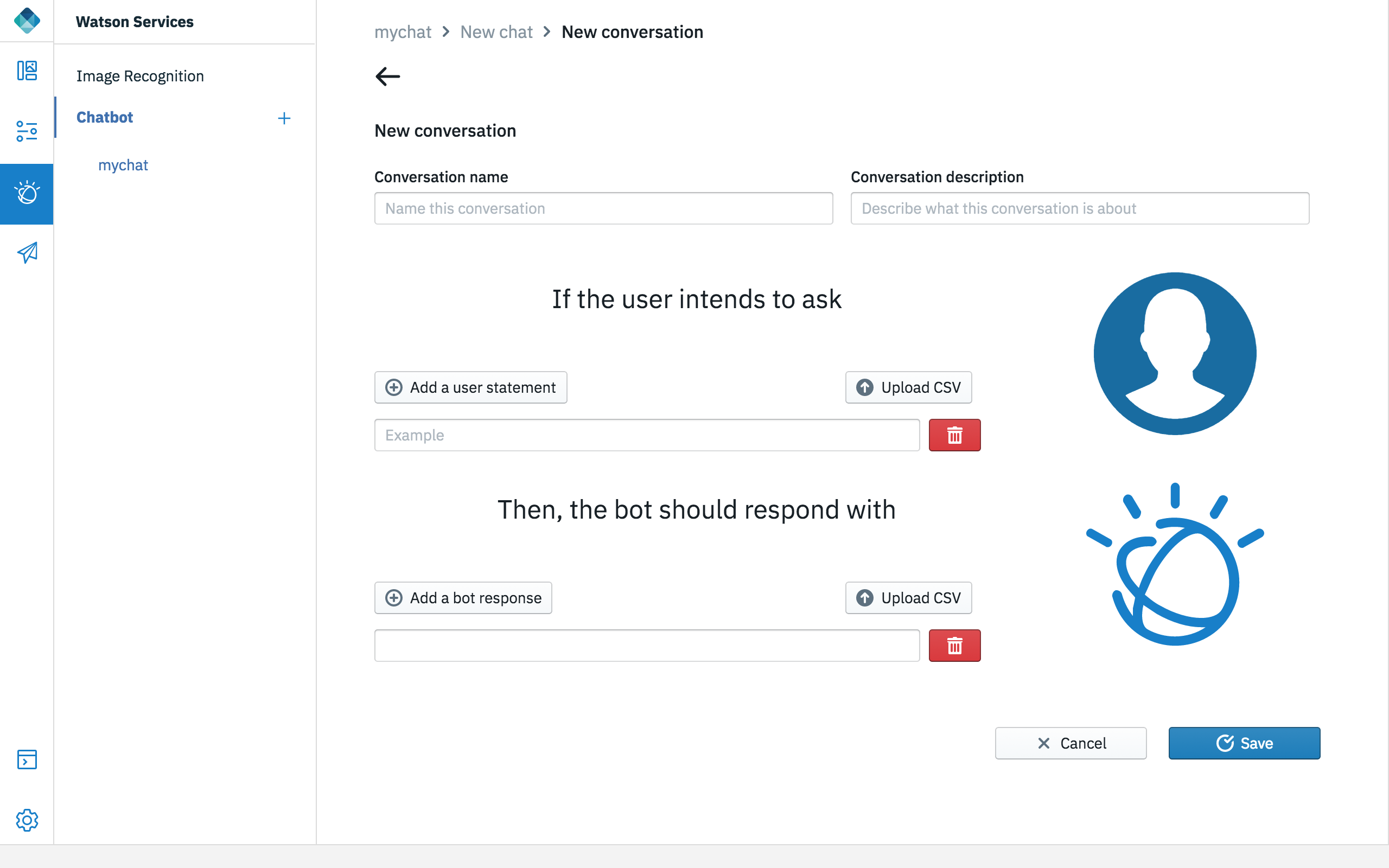
- Ajoutez des questions et des réponses sous la forme d’un fichier CSV ou de questions/réponses individuelles. Par exemple, indiquez Ajouter une instruction de l’utilisateur pour Si l’utilisateur a l’intention de demander, puis Ajouter une réponse du bot pour Alors, le bot doit répondre par. Vous pouvez également transférer des questions et des réponses à l’agent conversationnel.
- Cliquez sur Sauvegarder.
-
Cliquez sur l’icône Agent conversationnel en bas à droite pour tester l’agent conversationnel.
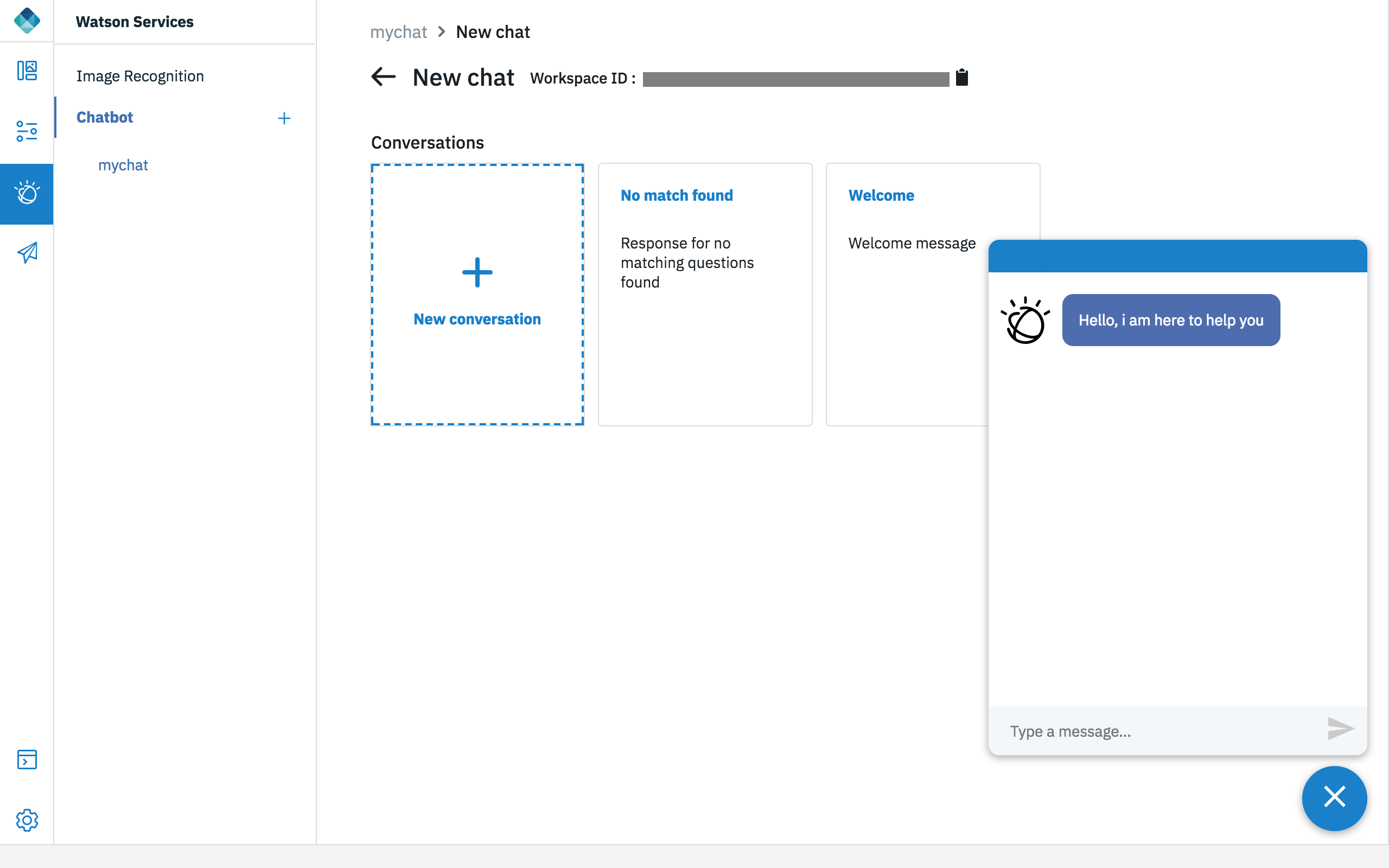
Inclusive terminology note: The Mobile First Platform team is making changes to support the IBM® initiative to replace racially biased and other discriminatory language in our code and content with more inclusive language. While IBM values the use of inclusive language, terms that are outside of IBM's direct influence are sometimes required for the sake of maintaining user understanding. As other industry leaders join IBM in embracing the use of inclusive language, IBM will continue to update the documentation to reflect those changes.